电脑渐渐已经变成我们生活中和工作中的不可或缺的帮手。电脑在已经使用了一段时间后,操作系统就会卡顿。所以就需要重装系统来解决,下面以云骑士制作win10系统启动盘为例,来说明一下win10u盘启动盘制作的方法流程,希望能帮助到大家。
制作win10系统U盘启动盘步骤阅读
1.打开下载好的云骑士装机大师,然后点击U盘启动,来到U盘模式下。
2.进入到U盘模式后,勾选U盘,然后点击开始制作U盘启动盘。
3.然后是进行制作的U盘类型设置,PE版本选择高级版,启动方式推荐UEFI/BIOS双启动模式。可以选择下载win10系统,自动将其存入到U盘中。
4.接下来会下载所选的系统,然后格式化U盘,并将U盘制作为启动盘,只需要耐心等待片刻即可。当显示U盘制作成功说明制作完成了,若制作失败可以格式化U盘后重新制作。
制作win10系统U盘启动盘操作步骤
01 首先,打开下载好的云骑士装机大师,然后点击U盘启动,来到U盘模式下。
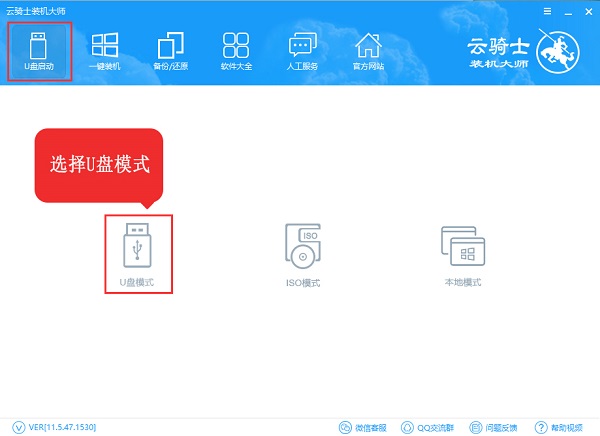
02 进入到U盘模式后,勾选U盘,然后点击开始制作U盘启动盘。
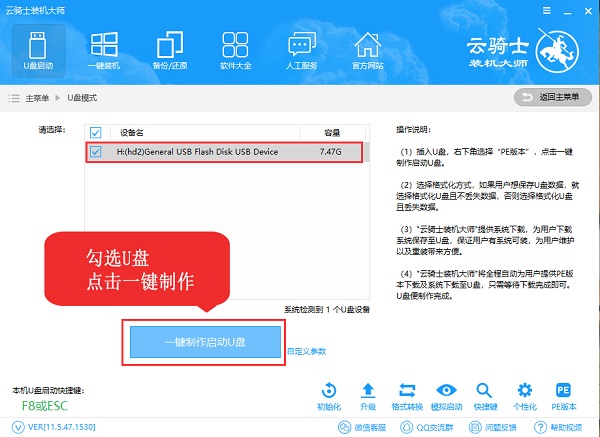
03 然后是进行制作的U盘类型设置,PE版本选择高级版,启动方式推荐UEFI/BIOS双启动模式。可以选择下载win10系统,自动将其存入到U盘中。
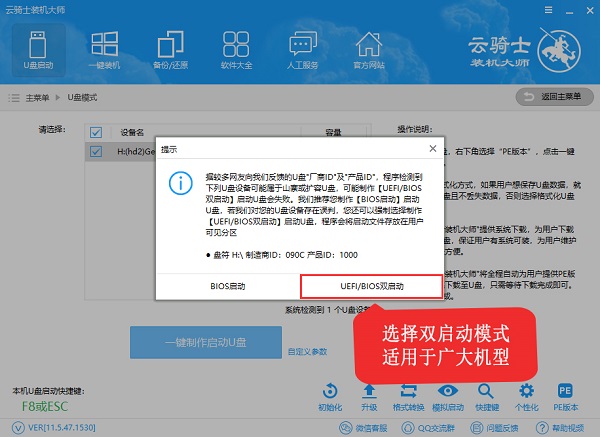
04 接下来会下载所选的系统,然后格式化U盘,并将U盘制作为启动盘,只需要耐心等待片刻即可。当显示U盘制作成功说明制作完成了,若制作失败可以格式化U盘后重新制作。
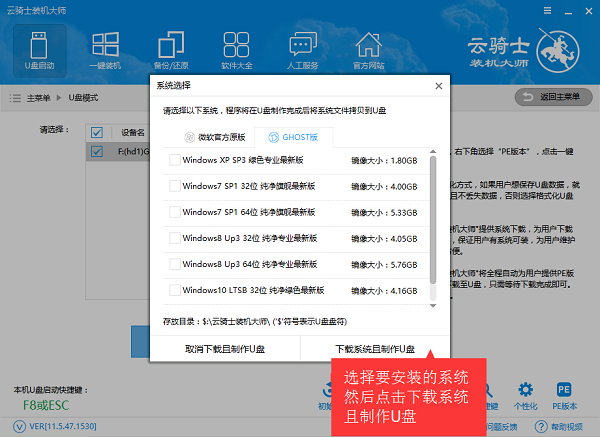
win10系统电脑在使用日常过程中可能会出现问题或者会越来越卡,如果遇到重启电脑或者在系统安全模式也无法进入的情况,U盘启动盘内带有PE系统,可以通过U盘访问电脑对电脑进行修复系统、重装系统等,U盘启动盘也需要专业的软件来制作,那么哪款u盘装系统软件好用呢?这里推荐使用云骑士装机大师来制作win10系统U盘启动盘,接下来分享一下云骑士U盘启动盘制作工具用迅雷下载的方法,一起来看看吧!
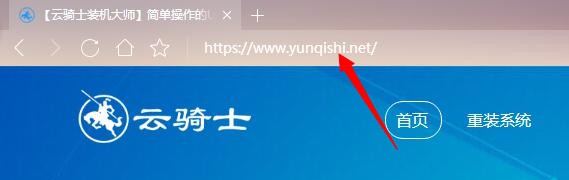
现如今电脑已经走进千家万户,大家生活和工作基本上都离不开电脑,电脑系统也已经更新到win10系统,那么电脑怎么用U盘装win10系统呢?以云骑士装win10系统为例,教大家电脑用U盘装win10系统的教程方法,小伙伴们一起来看看吧!

制作win10系统U盘启动盘相关内容

















































































